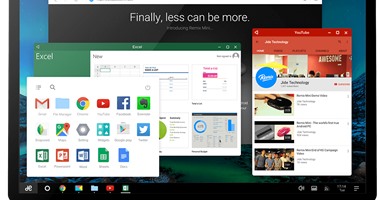متطلبات النظام الجديد:
- فلاش ميمورى USB 3.0 flash يتم عمل فورمات له بصيغة FAT32.
-يجب أن تكون مساحة الفلاش ميمورى 8 جيجا بايت فما فوقها، بسرعة نسخ 20MB/s.
كيفية استخدام النظام الجديد:
-فى البداية، قم بتحميل Remix OS 2.0 من الصفحة الرسمية من هنا
.jpg)
- بعد اكتمال التحميل، توجه إلى الملف المضغوط وقم بفكه، ليظهر كما فى الصورة.
.jpg)
- قم بالضغط على أداة remixos-usb-tool لبدء التثبيت.
.jpg)
- ستلاحظ فتح نافذة لإختيار الملف الخاص بنظام التشغيل ، اختار من خلالها الملف.
.jpg)
- بعد اختيار الملف وفتحه سيلاحظ المستخدم بدء عملية نقل الملفات ثم تثبيتها.
.jpg)
- بعد اكتمال العملية، يطلب البرنامج عمل إعادة تشغيل للجهاز.
.jpg)
- قم بعد ذلك بعمل إعادة تشغيل، ثم أضغط على زر F12 أو F9 حسب نوع الجهاز وذلك للدخول إلى قائمة Boot، واختر منها التحميل من خلال الفلاش ميموري.
.jpg)
- سيلاحظ المستخدم إدخاله إلى نافذة أخرى للاختيار بين نظامين هما Guest mode” أو “Resident mode” واللذان يتيحان للمستخدم إما حفظ البيانات الجديدة أو لا.
.jpg)
- بعد اختيار النظام الذى يناسب المستخدم، يقوم نظام التشغيل الجديد بالتحميل.
.jpg)
- سيبدأ نظام التشغيل بالعمل، وسيحتاج المستخدم لاختيار اللغة.
.jpg)
- كما ينبغى عليه أن يوافق على ترخيص الاستخدام.
.jpg)
- إنه جاهز للبدء.
.jpg)
- وسيكون الشكل النهائى كما يلى:
.jpg)